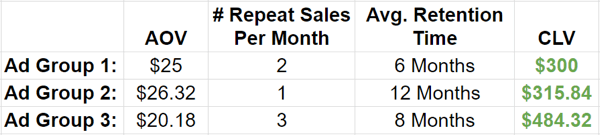Utolsó frissítés dátuma

Minden alkalommal csörög a Mac, amikor hívást kap az iPhone-ján? Ismerje meg, hogyan válassza le iPhone készülékét a Mac számítógépről.
A legújabb Netflix-műsorok kimerültségével van elfoglalva Mac számítógépén. Éppen felfedik a gyilkost, amikor a számítógépe csörögni kezd. Hívás érkezik iPhone-ján a csatlakoztatott Mac számítógépen.
Hogyan kapcsolod ki? Rohanjon a Mac-hez, de valószínűleg már késő. Ennek a funkciónak vannak előnyei, de ha le szeretné választani az iPhone-t a Mac-ről, egy kis nyugalom lehet a vége.
Ha szeretné tudni, hogyan válassza le iPhone készülékét a Mac számítógépről, kövesse ezt az útmutatót.
Hogyan lehet leválasztani az iPhone-t a Mac-ről hívásokhoz
A közvetlenül a Mac számítógépről történő hívások kezdeményezése és fogadása hasznos eszköz, de könnyen elvonhatja a figyelmet. Egyszerűen kikapcsolhatja ezt a funkciót, hogy a Mac ne kezdjen csengeni minden alkalommal, amikor az iPhone cseng. Ezt iPhone-on vagy Mac-en is megteheti.
A hívások leválasztása az iPhone készülékről:
- Nyissa meg a Beállítások kb.
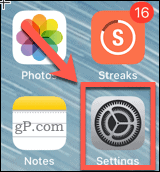
- Görgessen le, és érintse meg a lehetőséget Telefon.
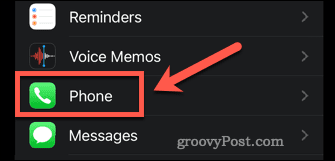
- Alatt Hívások érintse meg Hívás más eszközökön.
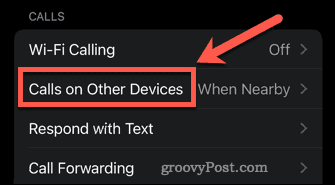
- Kikapcsolni Hívások engedélyezése más eszközökön a funkció kikapcsolásához az összes eszközön vagy az egyes eszközökön.
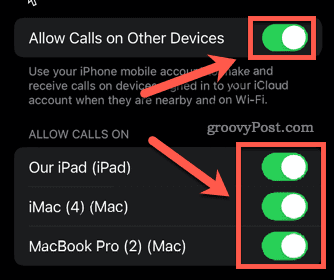
- Nem érkezik több hívás a kiválasztott eszközökön.
A hívások leválasztása a Mac számítógépről:
- Nyissa meg a FaceTime kb.
- Kattintson a FaceTime menüt a menüsorban.
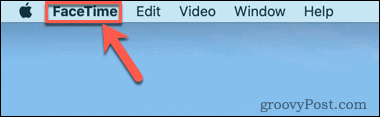
- Kattintson preferenciák.
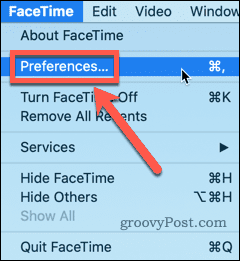
- Törölje a jelölést Hívások iPhone-ról.
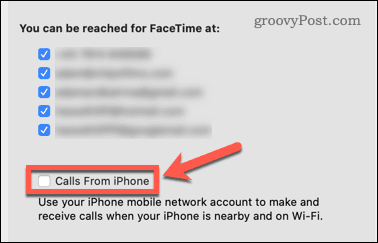
- A Mac számítógépe többé nem fogad hívásokat iPhone-járól.
Hogyan lehet leválasztani az iPhone-t a Mac-ről üzenetküldéshez
Az üzenetekre iPhone-on és Mac-en is válaszolhat. Ha nem szeretné, hogy iPhone üzenetei megjelenjenek a Mac számítógépen, kikapcsolhatja a funkciót. Ismét megteheti ezt iPhone vagy Mac számítógépén.
Az üzenetküldés leválasztása az iPhone készülékről:
- Nyissa meg a Beállítások kb.
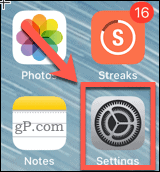
- Görgessen le, és érintse meg a lehetőséget üzenetek.
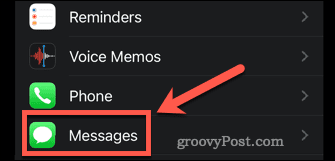
- Görgessen le, és érintse meg a lehetőséget Szöveges üzenet továbbítása.
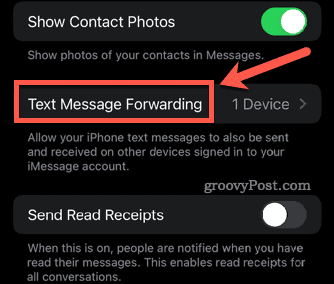
- Győződjön meg arról, hogy minden eszköz ki van kapcsolva.
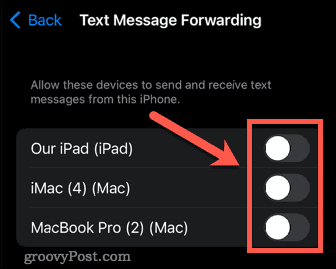
- Üzenetei többé nem jelennek meg a Mac számítógépen.
Az üzenetküldés leválasztása a Mac számítógépről:
- Nyissa meg az Üzenetek alkalmazást.
- Kattintson a üzenetek menüt a menüsorban.
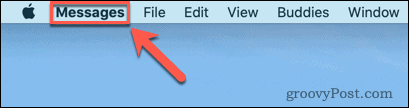
- Kattintson preferenciák.
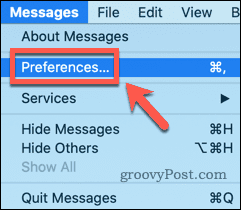
- Az ablak tetején kattintson a gombra iMessage.
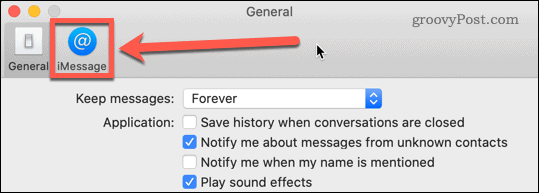
- Törölje a jelölést minden alatt Üzeneteket a következő címen érhet el hogy ne jelenjenek meg üzenetek a Mac-en, vagy törölje a bizonyos fiókok kijelölését.
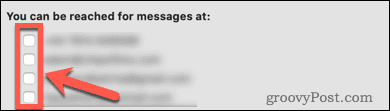
- Üzenetei nem jelennek meg a Mac számítógépén.
Az iPhone leválasztása a Macről az átadáshoz
Átadás egy hasznos eszköz, amely lehetővé teszi, hogy elkezdjen valamit az iPhone-ján, és befejezze a Mac-en. Például megnyithat egy weboldalt iPhone-ján a Safari alkalmazásban, majd a Mac számítógépen az Átadás ikonra kattintva megtekintheti ugyanazt az oldalt.
Ha azonban nincs szüksége erre a funkcióra, akkor kikapcsolhatja. Ezt iPhone-on vagy Mac-en is megteheti.
Az átadás kikapcsolása iPhone-on:
- Indítsa el a Beállítások kb.
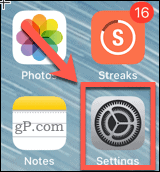
- Görgessen le, és érintse meg a lehetőséget Tábornok.
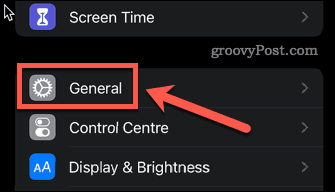
- Érintse meg Airplay & Handoff.
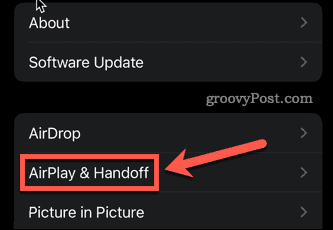
- Győződjön meg arról, hogy Átadás ki van kapcsolva.
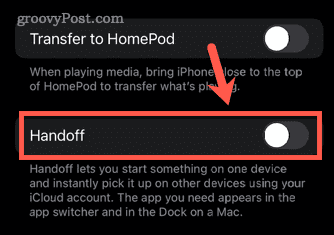
- Az összes átadási funkció le van tiltva.
A Handoff kikapcsolása Mac számítógépen:
- Kattintson a alma menüt a menüsorban.
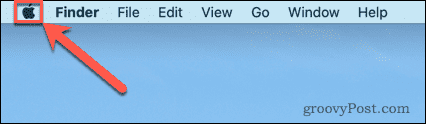
- Kattintson Rendszerbeállítások.
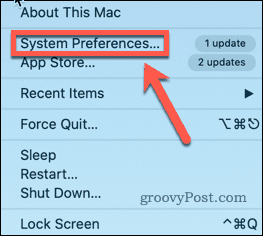
- Biztosítják, hogy a Átadás engedélyezése a Mac és az Ön iCloud-eszközei között nincs bejelölve.
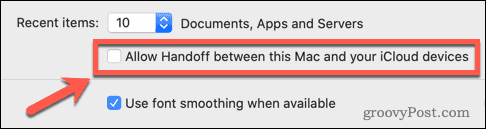
- Az átadási funkciók most le vannak tiltva.
Vegye át az irányítást Apple-eszközei felett
Bár az Apple-eszközei közötti összekapcsolhatóságnak megvan a maga haszna, ha megtanulja, hogyan kell leválasztani iPhone-ját Mac számítógépéről, akkor kikapcsolhatja ezeket a funkciókat, ha akadályozzák.
Vannak azonban más hasznos funkciók, amelyeket érdemes kipróbálni. Megtanulni, hogyan kell tükrözze az iPhone-t Mac számítógépére lehetővé teszi, hogy bármit megtekintsen iPhone-ján közvetlenül a Mac-en. Ha van Windows PC-je vagy laptopja, akkor ezt is megteheti iOS-eszköz képernyőjének tükrözése a Windows rendszerre.
Ha családja több Apple-eszközzel rendelkezik, megteheti használja a Családi megosztás funkciót iOS, iPadOS és macOS rendszeren.
Hogyan találja meg a Windows 11 termékkulcsát
Ha át kell vinnie a Windows 11 termékkulcsát, vagy csak az operációs rendszer tiszta telepítéséhez van szüksége rá,...
A Google Chrome gyorsítótárának, a cookie-k és a böngészési előzmények törlése
A Chrome kiváló munkát végez a böngészési előzmények, a gyorsítótár és a cookie-k tárolásában, hogy optimalizálja a böngésző teljesítményét az interneten. Az övé, hogyan kell...
Bolti áregyeztetés: Hogyan szerezhet be online árakat az üzletben történő vásárlás során
A bolti vásárlás nem jelenti azt, hogy magasabb árat kell fizetnie. Az ár-egyeztetési garanciáknak köszönhetően online kedvezményeket kaphat vásárlás közben...
Disney Plus előfizetés ajándékozása digitális ajándékkártyával
Ha élvezi a Disney Plus szolgáltatást, és szeretné megosztani másokkal, a következőképpen vásárolhat Disney+ Gift előfizetést...